Slik deaktiverer du SMBv1 og beskytter Windows PC fra angrep

WannaCry og Petya ransomware-epidemiene spredte seg begge ved hjelp av feil i den gamle SMBv1-protokollen, som Windows fortsatt gjør som standard (for noen latterlige grunner). Enten du bruker Windows 10, 8 eller 7, bør du sørge for at SMBv1 er deaktivert på PCen.
Hva er SMBv1, og hvorfor er det aktivert som standard?
SMBv1 er en gammel versjon av protokollen Server Message Block, som Windows bruker for fildeling på et lokalt nettverk. Det er blitt erstattet av SMBv2 og SMBv3. Du kan la versjoner 2 og 3 aktiveres, de er sikre.
Den eldre SMBv1-protokollen er bare aktivert fordi det er noen eldre programmer som ikke er oppdatert for å bruke SMBv2 eller SMBv3. Microsoft opprettholder en liste over programmer som fortsatt krever SMBv1 her.
Hvis du ikke bruker noen av disse programmene, og du sannsynligvis ikke, bør du deaktivere SMBv1 på Windows-PCen din for å beskytte den mot fremtidige angrep på den sårbare SMBv1-protokollen. Selv Microsoft anbefaler at deaktivere denne protokollen, med mindre du trenger det.
Slik deaktiverer du SMBv1 på Windows 10 eller 8
Microsoft vil deaktivere SMBv1 som standard som begynner med Windows 10s Fall Creators Update. Dessverre tok det en enorm ransomware-epidemi for å presse Microsoft for å gjøre denne endringen, men bedre sent enn aldri, riktig?
I mellomtiden er SMBv1 enkelt å deaktivere på Windows 10 eller 8. Hodet til Kontrollpanel> Programmer> Slå Windows-funksjoner på eller av. Du kan også bare åpne Start-menyen, skrive "Funksjoner" i søkeboksen, og klikk på "Slå Windows-funksjoner på eller av" snarvei.
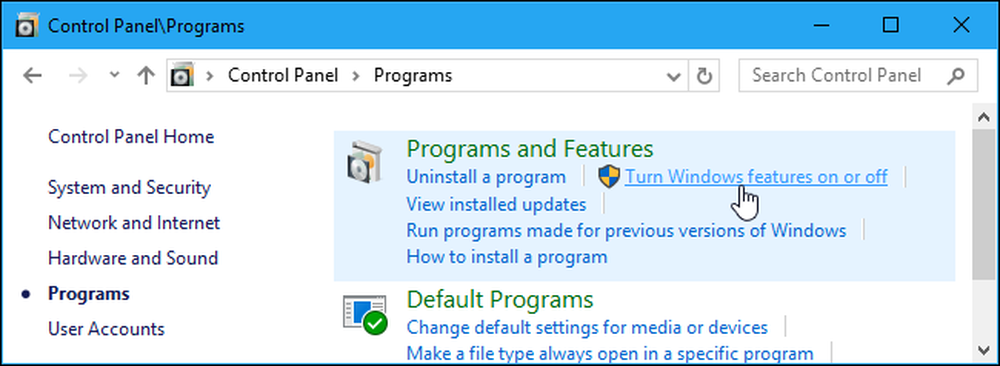
Bla gjennom listen og finn "SMB 1.0 / CIFS Fildelingsstøtte" -alternativet. Fjern merket for å deaktivere denne funksjonen og klikk "OK".
Du blir bedt om å starte datamaskinen på nytt etter å ha gjort denne endringen.

Slik deaktiverer du SMBv1 på Windows 7 ved å redigere registret
På Windows 7 må du redigere Windows-registeret for å deaktivere SMBv1-protokollen.
Standard advarsel: Registerredigering er et kraftig verktøy og misbruker det kan gjøre systemet ustabilt eller ubrukelig. Dette er en ganske enkel hack, og så lenge du holder fast i instruksjonene, bør du ikke ha noen problemer. Når det er sagt, hvis du aldri har jobbet med det før, bør du vurdere å lese om hvordan du bruker Registerredigering før du begynner. Og definitivt sikkerhetskopiere registret (og datamaskinen din!) Før du gjør endringer.
For å komme i gang, åpne Registerredigering ved å trykke Start og skrive "regedit." Trykk Enter for å åpne Registerredigering og gi den tillatelse til å gjøre endringer i PCen din.

I Registerredigering, bruk venstre sidefelt for å navigere til følgende nøkkel:
HKEY_LOCAL_MACHINE \ SYSTEM \ CurrentControlSet \ Services \ LanmanServer \ Para
Deretter skal du opprette en ny verdi inne i parametere nøkkelen. Høyreklikk på parametere nøkkel og velg Ny> DWORD-verdi (32-biters).
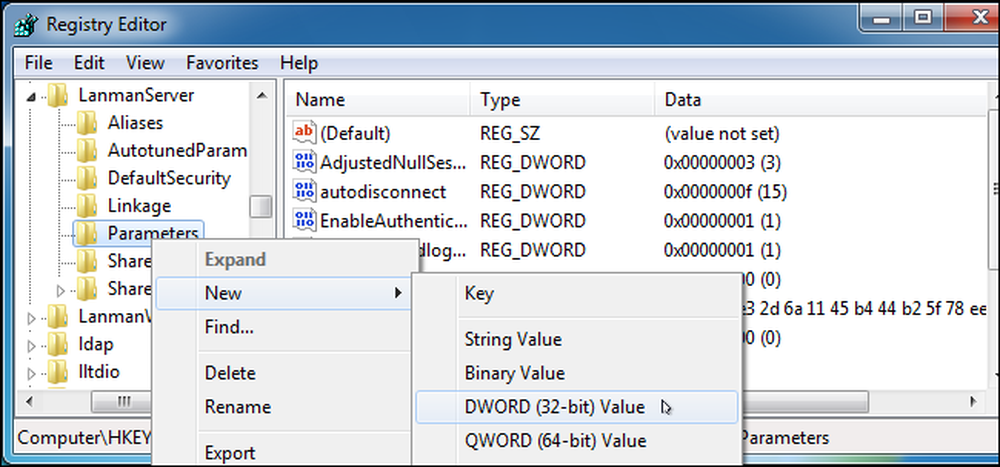
Gi den nye verdien navnet SMB1 .
DWORD vil bli opprettet med en verdi på "0", og det er perfekt. "0" betyr at SMBv1 er deaktivert. Du trenger ikke å redigere verdien etter å ha opprettet den.
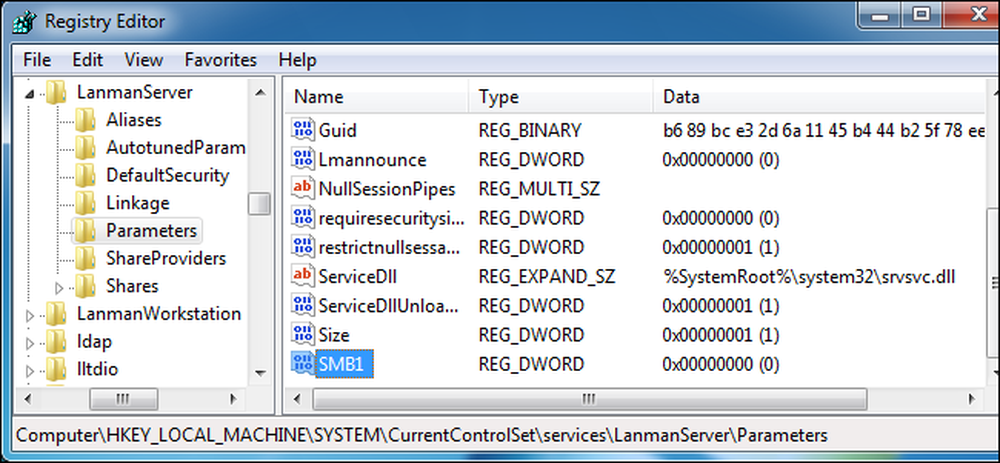
Du kan nå lukke registerredigering. Du må også starte datamaskinen på nytt før endringene trer i kraft. Hvis du vil fortryke endringen din, returner du her og sletter SMB1 verdi.
Last ned vår One-Click Registry Hack
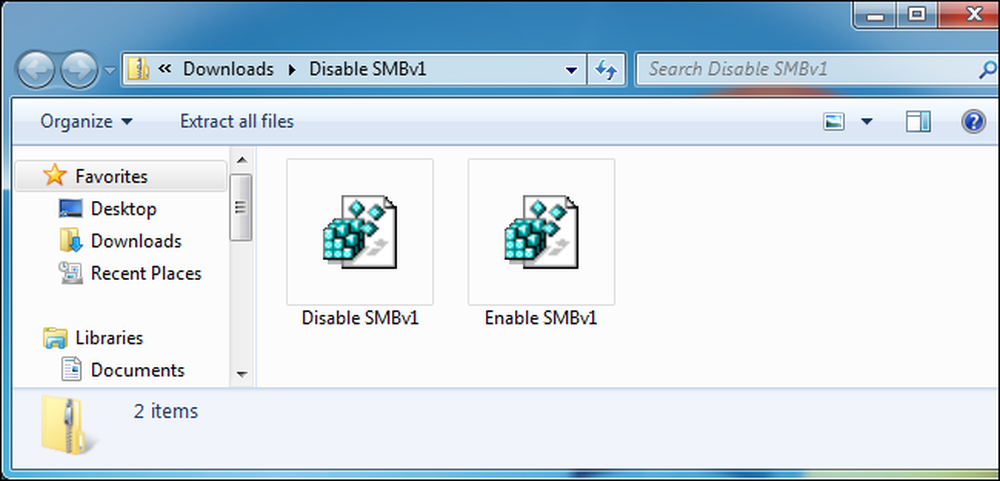
Hvis du ikke har lyst til å redigere registret i Windows 7 selv, har vi opprettet to nedlastbare registerhack du kan bruke. En hack deaktiverer SMB1 og den andre aktiverer den. Begge er inkludert i følgende ZIP-fil. Dobbeltklikk den du vil bruke, klikk gjennom instruksjonene, og start deretter datamaskinen på nytt.
Deaktiver SMBv1 Hacks
Disse hackene gjør det samme som vi anbefaler ovenfor. Den første lager SMB1-nøkkelen med en verdi på 0, og den andre fjerner SMB1-tasten. Med disse eller andre registerhacker kan du alltid høyreklikke .reg-filen og velge "Rediger" for å åpne den i Notisblokk og se nøyaktig hva den vil forandre seg.
Hvis du liker å spille med registret, er det verdt å ta deg tid til å lære å lage dine egne registerhacker.
Mer informasjon om Deaktivering av SMBv1
Ovennevnte triks er ideelle for å deaktivere SMBv1 på en enkelt PC, men ikke over et helt nettverk. Rådfør Microsofts offisielle dokumentasjon for mer informasjon om andre scenarier. For eksempel anbefaler Microsofts dokumentasjon å utrulle den ovennevnte registerendringen ved hjelp av Gruppepolicy hvis du vil deaktivere SMB1 på et nettverk av Windows 7-maskiner.




